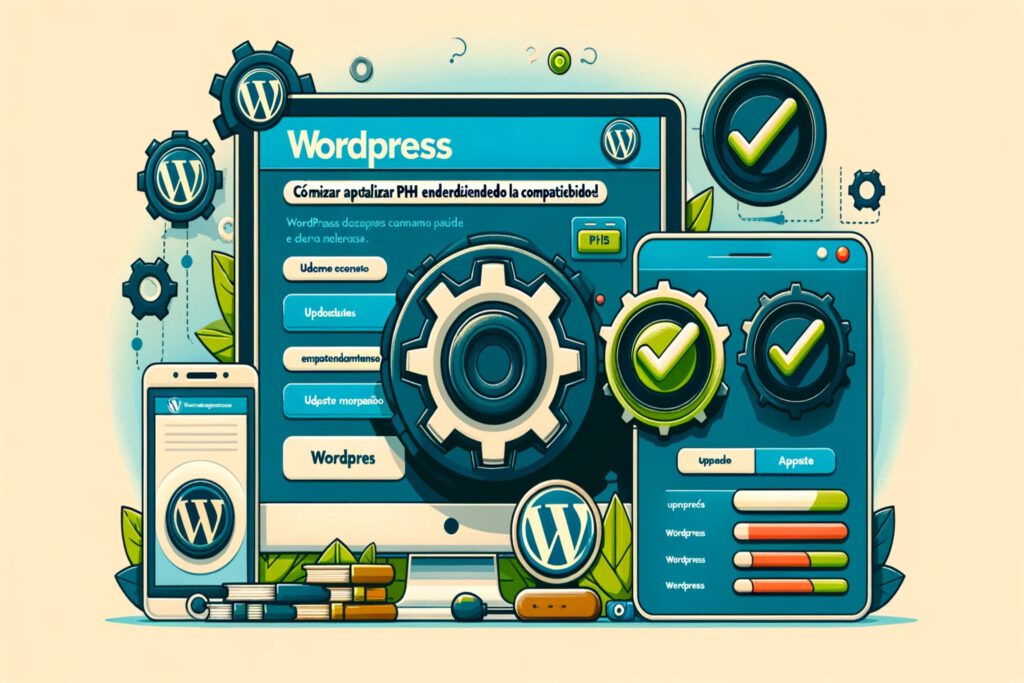Actualizar PHP en WordPress es una tarea importante para mantener la seguridad y el rendimiento del sitio web. Si queres saber mas sobre PHP y cuales son las diferencias entre el 7 y 8, te invitamos a leer el siguiente articulo”PHP 8 vs PHP 7: ¿Qué cambió con la última actualización?“. Aquí tienes algunos pasos y consejos para hacerlo de forma segura.:
- Hacer una copia de seguridad del sitio: Antes de realizar cualquier actualización importante, siempre es crucial hacer una copia de seguridad completa del sitio web, incluyendo la base de datos y todos los archivos.
- Verificar la compatibilidad de WordPress y los plugins: Antes de actualizar PHP, asegúrate de que la versión de WordPress que estás utilizando sea compatible con la versión de PHP a la que planeas actualizar. Además, verifica la compatibilidad de todos los plugins y temas que estés utilizando. Puedes consultar la documentación oficial de WordPress y de cada plugin o tema para obtener información sobre la compatibilidad con diferentes versiones de PHP.
- Actualizar WordPress, plugins y temas: Antes de actualizar PHP, asegúrate de tener la última versión de WordPress, así como de todos los plugins y temas instalados. Las actualizaciones pueden incluir parches de seguridad y mejoras de rendimiento que pueden ser importantes para la compatibilidad con nuevas versiones de PHP.
- Revisa los cambios de configuración: Al actualizar PHP, es posible que algunas configuraciones de PHP por defecto cambien. Asegúrate de revisar la configuración de PHP después de la actualización para asegurarte de que todo esté configurado correctamente, especialmente si has realizado ajustes específicos en el archivo php.ini anteriormente.
- Probar el sitio en un entorno de desarrollo: Antes de actualizar PHP en el sitio en producción, es una buena práctica probar la compatibilidad en un entorno de desarrollo o en un sitio de pruebas. Esto te permitirá identificar cualquier problema potencial antes de aplicar la actualización en el sitio en vivo.
- Monitorear el sitio después de la actualización: Después de actualizar PHP, monitorea el sitio web cuidadosamente durante los próximos días para asegurarte de que todo funcione como se espera. Presta atención a cualquier error o problema de rendimiento que pueda surgir y abórdalo rápidamente.
- Recibir ayuda profesional si es necesario: Si no te sientes seguro actualizando PHP por tu cuenta, considera contratar a un desarrollador web o a un equipo de soporte técnico con experiencia en WordPress para ayudarte con el proceso.
Siguiendo estos pasos y consejos, puedes actualizar PHP en WordPress de forma segura y minimizar el riesgo de interrupciones en el sitio web.

Actualizar PHP en WordPress de forma segura: una guía completa
Introducción:
Mantener PHP actualizado en tu sitio de WordPress es crucial para la seguridad, el rendimiento y la compatibilidad. Sin embargo, realizar la actualización sin las debidas precauciones puede ocasionar problemas. En esta guía, te presentaremos un proceso paso a paso para actualizar PHP en WordPress de forma segura, incluyendo la verificación de compatibilidad y consejos adicionales.
Paso 1: Verificar la compatibilidad
Antes de actualizar PHP, es esencial verificar que tu tema y plugins de WordPress sean compatibles con la nueva versión. Puedes hacerlo de dos maneras:
- Revisar la documentación del tema y plugins: Consulta los sitios web oficiales de tu tema y plugins para verificar qué versiones de PHP son compatibles.
- Utilizar la herramienta de verificación de compatibilidad de WordPress: WordPress ofrece una herramienta que te permite verificar la compatibilidad de tu tema y plugins con diferentes versiones de PHP. Accede a ella desde Herramientas > Salud del sitio > Estado del sitio.
Paso 2: Crear una copia de seguridad completa
Es fundamental crear una copia de seguridad completa de tu sitio de WordPress antes de realizar cualquier actualización importante, incluyendo la de PHP. Esto te permitirá restaurar tu sitio a su estado anterior en caso de que surjan problemas durante el proceso.
Puedes utilizar plugins de copia de seguridad como Duplicator o BackWPUp para crear una copia de seguridad completa de tus archivos y base de datos.
Paso 3: Actualizar WordPress, temas y plugins
Una vez verificada la compatibilidad y creada la copia de seguridad, procede a actualizar WordPress, temas y plugins a sus últimas versiones. Esto puede ayudar a reducir posibles conflictos con la nueva versión de PHP.
Para actualizar WordPress, ve a Escritorio > Actualizaciones. Para actualizar temas y plugins, ve a Apariencia > Temas o Plugins > Plugins instalados, respectivamente.
Paso 4: Cambiar la versión de PHP
Ahora estás listo para actualizar la versión de PHP en tu sitio de WordPress. El método para hacerlo puede variar según tu proveedor de hosting. Algunos proveedores permiten cambiar la versión de PHP desde el panel de control, mientras que otros requieren que edites archivos de configuración.
IMPORTANTE: Consulta la documentación de tu proveedor de hosting para obtener instrucciones específicas sobre cómo cambiar la versión de PHP en tu sitio.
Paso 5: Probar el sitio web
Tras actualizar PHP, es fundamental probar exhaustivamente tu sitio web para detectar cualquier error o problema de funcionamiento. Asegúrate de revisar todas las páginas, formularios y funcionalidades importantes.
Si detectas algún problema, puedes restaurar tu sitio web desde la copia de seguridad que creaste previamente o volver a la versión anterior de PHP.

Consejos adicionales para actualizar PHP de forma segura
- Realiza la actualización en un entorno de pruebas: Si es posible, crea un entorno de pruebas de tu sitio web para realizar la actualización de PHP allí primero. Esto te permitirá detectar y solucionar problemas sin afectar tu sitio web en vivo.
- Actualiza gradualmente: Si tu sitio web utiliza una versión de PHP muy antigua, considera actualizar a una versión intermedia antes de pasar a la última. Esto puede ayudar a reducir la probabilidad de problemas de compatibilidad.
- Monitorea tu sitio web: Después de actualizar PHP, monitorea tu sitio web de cerca para detectar cualquier problema de rendimiento o seguridad.
Actualizar PHP en WordPress es un proceso esencial para mantener tu sitio web seguro, rápido y compatible. Siguiendo los pasos descritos en esta guía y tomando las precauciones adecuadas, puedes minimizar el riesgo de problemas y garantizar una actualización exitosa.